¿Cómo habilito mi integración de terminal de pago Stripe?
Los clientes de Stripe pueden configurar sus terminales de pago para el procesamiento de pagos con Fixably .
- Empezando
- Notas de la versión
- Gestión de pedidos
- Funciones recién lanzadas
- Gestión de empleados
- Gestión de clientes
- Portal del cliente
- Gestión de stock
- Facturación
- Informes
- Campos personalizados
- Integraciones
- GSX
- Envíos
- Contratos de servicios
- Configurando su entorno
- Solicitudes de piezas
- Asignación de piezas entrantes
Para configurar la integración del terminal Stripe, necesitará los siguientes elementos: Terminal Verifone P400 y su clave secreta de Stripe .
Configurar los ajustes de Stripe
- Vaya a Configuración del sistema/Integraciones/Stripe.

- Ingresa la clave secreta proporcionada por Stripe en el campo de clave API . Puedes encontrar tu clave única haciendo clic en Revelar clave activa en tu panel de Stripe, en Desarrolladores/Claves API.

- Asegúrese de que la integración esté habilitada y activa .
 *
*
- Cuando termine, haga clic en Guardar configuración.
Configurar terminal
Para utilizar su terminal Stripe con Fixably , debe inicializarse.
- Para comenzar este proceso, navegue a Configuración del sistema/Ubicaciones .
- Si no existe, se creará una ubicación en tu panel de Stripe que coincida con el nombre de la ubicación.
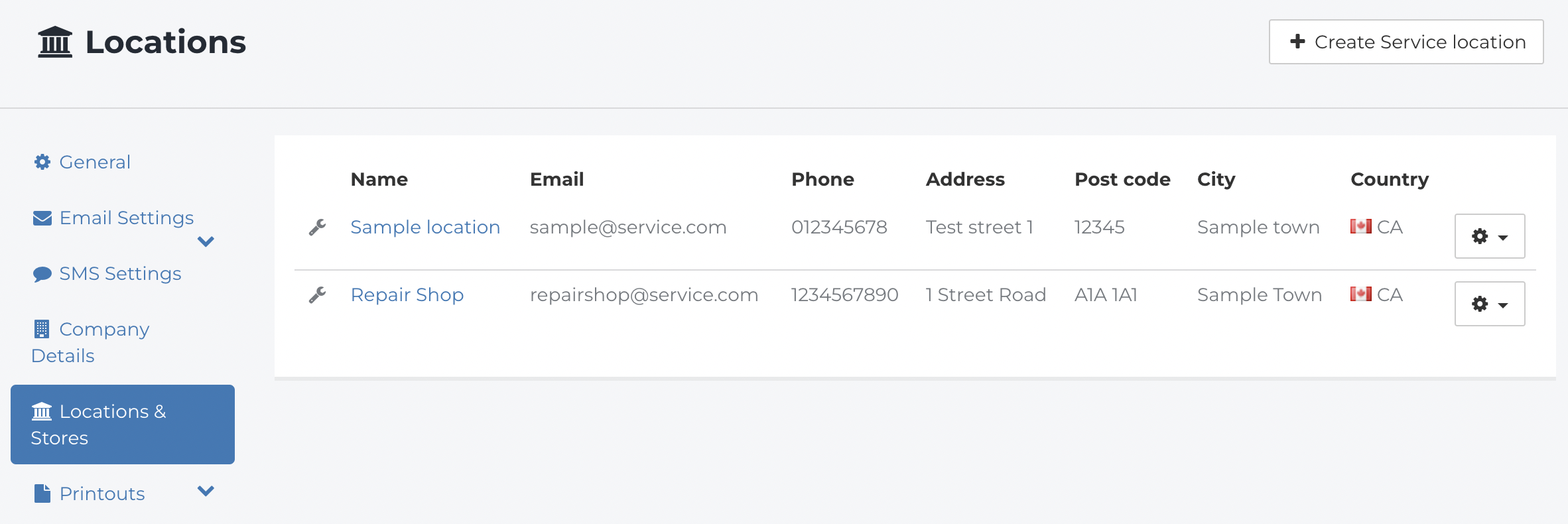
- Seleccione la ubicación donde su equipo utilizará la terminal.
- Haga clic en el nombre de la ubicación para editar los detalles y agregar la terminal.

- Desplácese hacia abajo hasta Lectores de tarjetas y haga clic en Agregar lector .

- Ingresa un nombre descriptivo para la terminal. Este nombre se usará para configurar el nombre de la terminal en tu panel de Stripe. En la terminal, ingresa la secuencia de teclas 0-7-1-3-9 para mostrar un código de registro único.

- Ingrese este código en el campo Código de registro y haga clic en Guardar .
- Si el terminal ya está registrado en el Panel de Stripe, omitirá el Código de registro e ingresará el Identificador desde el Panel.
- La terminal comenzará a descargar la configuración de Stripe y puede tardar unos minutos en completarse.

- Cuando termine, haga clic en Guardar para cerrar la barra lateral y guardar todos los cambios.
Prueba el procesamiento de tarjetas de crédito Stripe
Para que el terminal se active, el terminal Stripe debe estar en la misma red que la computadora que solicita el pago a través de Fixably .
- Crea un nuevo pedido y agrega un producto con un valor mínimo de $0.50.
- Desde el menú Cargar , haga clic en Cargar .

- Seleccione el terminal que desea probar y haga clic en Aceptar

- Fixably mostrará un mensaje indicando que el pago se está procesando mientras espera que la terminal se active y procese el pago. Una vez que el pago se haya procesado correctamente, desaparecerá el siguiente mensaje.

- El recibo generado por Stripe estará accesible en el menú Impresiones .

- Haga clic en Recibo del titular de la tarjeta para ver el recibo generado por Stripe.

Prueba de reembolso de Stripe
Al utilizar la integración de Stripe, los reembolsos se procesan sin necesidad de que el cliente presente la tarjeta de pago utilizada.
- Para probar el proceso de reembolso, abre una reparación en la que hayas utilizado la integración de Stripe para aceptar el pago. Selecciona un producto y haz clic en Agregar reembolso .
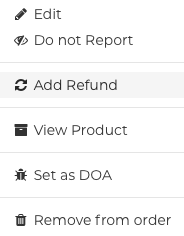
- Desde el menú Cargar , haga clic en Cargar .

- Confirme que el importe del reembolso sea correcto. Seleccione el terminal y haga clic en Aceptar.

- Stripe reembolsará el pago a la tarjeta de pago utilizada para la transacción original.
Quitar la terminal Stripe
- Para eliminar una terminal, navegue a Configuración del sistema/Ubicaciones .
- Si no existe, se creará una ubicación en tu panel de Stripe que coincida con el nombre de la ubicación.
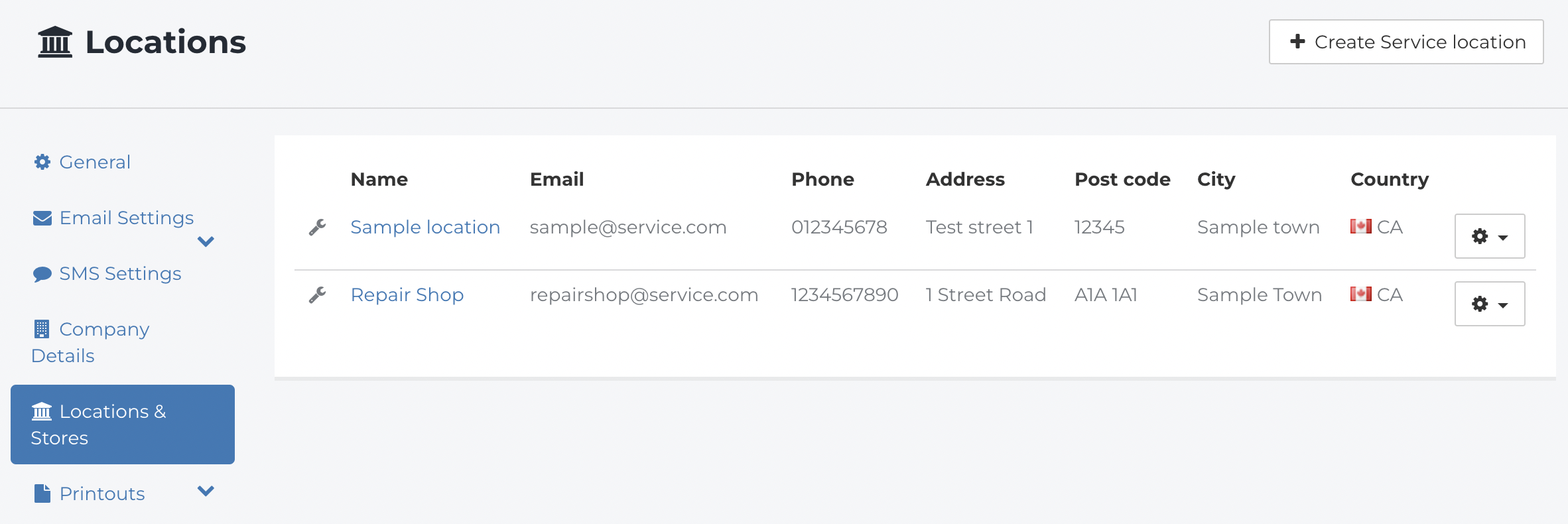
- Seleccione la ubicación donde se utiliza el terminal.
- Haga clic en el nombre de la ubicación para editar los detalles y eliminar la terminal.

- Desplácese hacia abajo hasta Lectores de tarjetas. Haga clic en Eliminar para eliminar el terminal.

- Si el botón Eliminar no elimina la terminal, haga clic en el triángulo desplegable y seleccione Forzar eliminación .

- Cuando se le solicite, haga clic en Aceptar para confirmar la eliminación de la terminal .

- Haga clic en Guardar para cerrar la barra lateral y guardar todos los cambios.
